Il contratto di collaborazione coordinata e continuativa (spesso abbreviato in co.co.co.) è una forma di lavoro parasubordinato vigente nella legislazione italiana del lavoro e introdotta dal pacchetto Treu nel 1997.
I tirocini cosiddetti “curriculari” sono quelli che vengono svolti durante un percorso di studio (nella maggior parte dei casi mentre si frequenta l’università), i tirocini “extracurriculari” sono tutti gli altri. La differenza più rilevante è la competenza normativa: i tirocini curriculari sono di competenza statale, cioè devono essere normati da leggi del Parlamento e/o da decreti ministeriali. I tirocini extracurriculari sono invece
di competenza regionale, dunque ogni Regione ha un suo provvedimento normativo in materia.
La riforma societaria ha modificato il 3° comma dell’art. 2389 stabilendo che quando gli amministratori sono investiti di particolari cariche in conformità allo statuto, il compenso è deliberato dal consiglio di amministrazione, sentito il parere del collegio sindacale.
Rapporto di lavoro Collaboratori
Il software Paghe GB prevede la gestione di queste casistiche mediante la creazione del “Rapporto di lavoro Collaboratori”. A seguire riportiamo tutti i passaggi da effettuare:
- Come prima cosa accedere in Archivi di base/Risorsa/Anagrafica Risorse Libere ed inserire i dati anagrafici del soggetto e salvare le modifiche con il bottone “Salva”
 ;
;
- Accedere in Archivi di base/Rapporti di lavoro/Rapporto Lavoro Collaboratori;
All’apertura della maschera:
- Cliccare sul pulsante “Inserisci”
 e procedere con l’inserimento dell’azienda del dipendente, Data Assunzione, Data Convenzionale, Data Conv. Mat. Ferie. Salvare la modifica con il pulsante “Salva”
e procedere con l’inserimento dell’azienda del dipendente, Data Assunzione, Data Convenzionale, Data Conv. Mat. Ferie. Salvare la modifica con il pulsante “Salva”  .
.
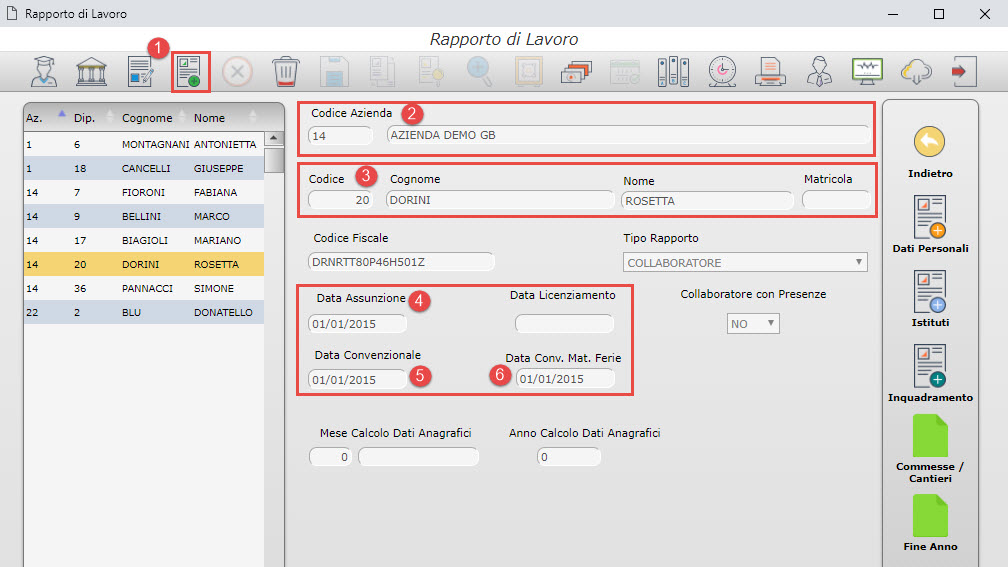
- Cliccare sul bottone “Dati Personali”
 / “Dettaglio”
/ “Dettaglio”  e compilare il campo Unità Operativa e salvare le modifiche con il pulsante “Salva”
e compilare il campo Unità Operativa e salvare le modifiche con il pulsante “Salva” 
- Procedere poi alla compilazione dei bottoni “Istituti”
 / “Irpef”
/ “Irpef”  e “Inail”
e “Inail” 
- Cliccare sul bottone “Inquadramento”
 / “Collaboratori”
/ “Collaboratori”  e all’apertura della maschera procedere con la compilazione di ogni singola sezione in base all’inquadramento. Infine, cliccare sul pulsante “Salva”
e all’apertura della maschera procedere con la compilazione di ogni singola sezione in base all’inquadramento. Infine, cliccare sul pulsante “Salva”  per salvare le modifiche
per salvare le modifiche
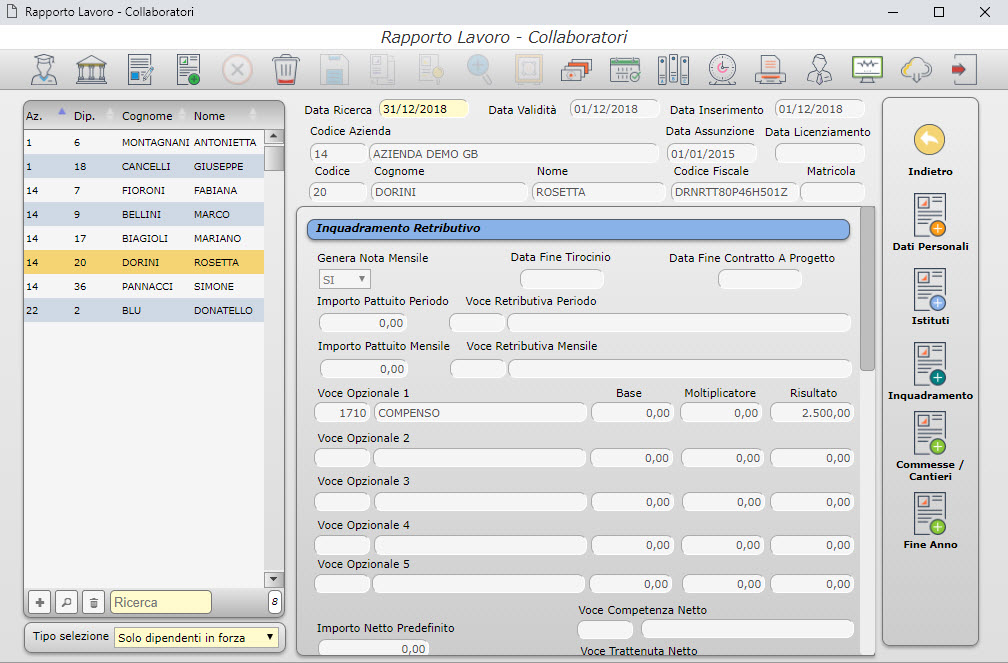
- Se devono essere rateizzate su anno successivo le addizionali deve essere compilato, con anno riferimento 2019, il bottone “Fine Anno”
 / “Ratei”
/ “Ratei”  sezione Addizionali
sezione Addizionali
Una volta terminata la compilazione dell’anagrafica procedere con l’elaborazione della nota del collaboratore.
- Accedere in Elaborazioni mensili/Operazioni mensili/Gestione Collaboratori/Gestione Nota Collaboratore;
- All’apertura della maschera selezionare l’azienda e nei campi posti in fondo alla videata indicare il corretto periodo di corresponsione e poi cliccare sul bottone “Avanti”;
- All’apertura della maschera selezionare il collaboratore in oggetto e cliccare su “Calcola Voce”
 e poi su “Calcola Cedolino”
e poi su “Calcola Cedolino” 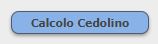 ;
; - In automatico la procedura genererà in formato .pdf la bozza del cedolino;

- Per effettuare la stampa in vidimato si deve accedere da Elaborazioni mensili/Operazioni mensili/Gestione Collaboratori/Stampa Nota Collaboratore;
- Selezionare l’azienda, il collaboratore, apporre il check al campo Vidimato, cliccare sul pulsante “Salva”
 e infine prelevare il file in formato .pdf dalla cartella di “Download”
e infine prelevare il file in formato .pdf dalla cartella di “Download”  .
.
Per maggiori dettagli consultare la guida sk0034 da Configurazioni/Manualistica.
PB101-RUV/3
